今回はLinuxのファイルやディレクトリへのアクセス権限(パーミッション)について説明していきます。
Linuxコマンドのlsコマンドでファイルのアクセス権限をまず調べてみます。
下記画像に表示結果と補足説明を示します。画像にもあるようにファイルやディレクトリには、それぞれ所有者、所有グループが設定されており、所有者、グループ、その他という3つの対象へ権限が設定されています。権限の記号の意味は、rが読み込み権限、wが書き込み権限、xが実行権限となります。下記画像だと所有者が全ての権限を持っており、グループが読み込み、書き込みの権限を持っており、その他が読み込み権限のみ持っているということになります。
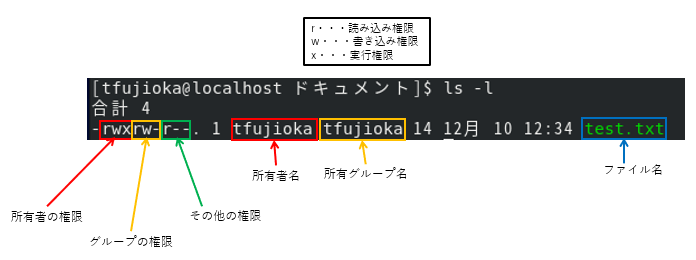
権限を変更するコマンドとしてchmodコマンドがあります。コマンドの書式は下記のようになります。
chmod [オプション] 権限設定番号・記号 ファイルパス・ディレクトリパス
上記書式の権限設定番号というのは、先ほどの画像でもあった権限の記号を数値で表したものになります。
例えば1は実行権限、2は書き込み権限、4は読み込み権限という設定となっています。また、読み込みと書き込みの両方の権限を設定する際はそれぞれの数値を足した6が設定番号となります。権限設定の記号と番号の対応表を下記に示します。
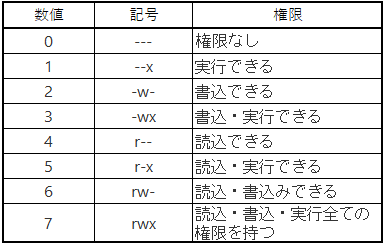
試しにchmodを使用してグループ権限へ「実行する権限」を追加してみます。下記コマンドを入力します。
chmod 774 test.txt
コマンド入力後、再度lsコマンドで権限表示した画像を下記に示します。画像にもあるように実行権限であるxが増えていることがわかります。
ファイルやディレクトリのアクセス権限はこのように設定変更可能です。
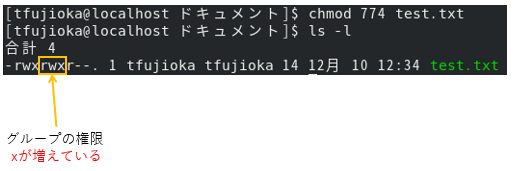
今回はLinuxにおけるアクセス権限について説明しました。
今回はファイル「test.txt」を作成した所有者ユーザーであったため、アクセス権限の変更ができましたが、/etcや/bin以下ディレクトリに保存されている重要なファイルや他ユーザーが所有者のファイルは一般ユーザーではアクセス権限の変更はできません。そのような場合はrootユーザー(スーパーユーザー)へアカウントを切り替えると、アクセス権限の変更が可能となります。
参考URL
・パーミッションについて(chmod/su/sudo/chown/chgrp) - 文系プログラマー (hatenablog.com)